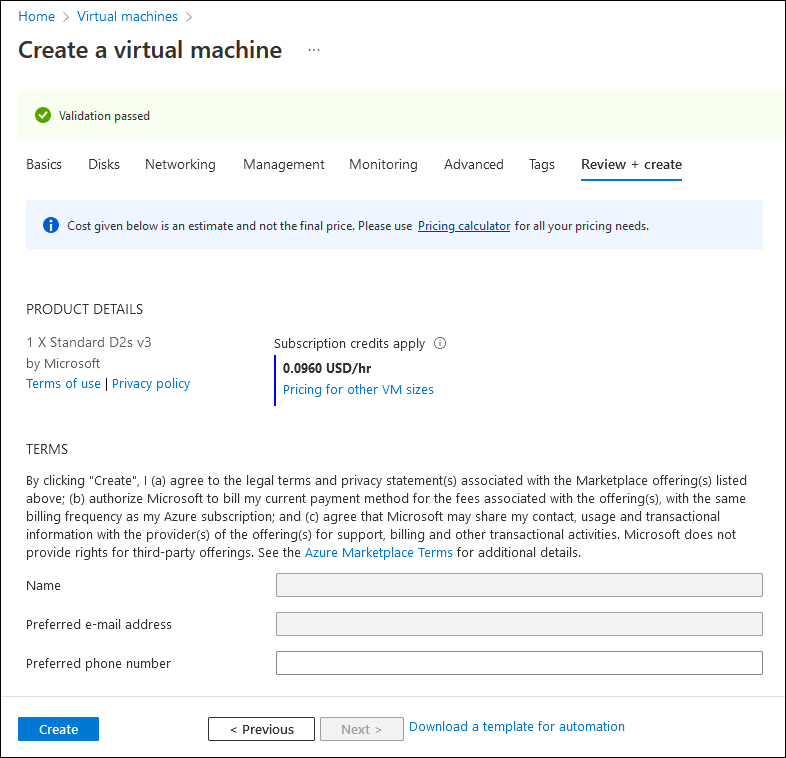Подготовка виртуальной машины Linux с помощью портал Azure
Чтобы получить доступ к подписке Azure с помощью портал Azure, необходимо сначала войти с помощью авторизованной учетной записи. После успешной проверки подлинности на домашней странице портал Azure отображается домашняя страница. Эта страница содержит ссылки на основные службы, недавно доступные и избранные ресурсы, встроенные средства управления и онлайн-документацию. Он также служит удобной точкой входа в среду Azure.
Если функциональность, которую вы ищете, отсутствует на домашней странице, ее можно найти с помощью меню портала или глобального текстового поля поиска. Оба варианта доступны на каждой странице портала, на которой вы переходите.
Меню портала упрощает доступ к часто используемым функциям и типам ресурсов, и он доступен в всплывающем и закрепленном режиме.
Глобальный поиск идентифицирует совпадения для текста, введенного во всех службах, ресурсах, группах ресурсов, предложениях Marketplace, объектах идентификатора Microsoft Entra и веб-документации. (По умолчанию в глобальном поле поиска отображается текст "Поиск ресурсов, служб и документов (G+/)".
Так как глобальное поле поиска обеспечивает более комплексное и согласованное поведение, все процедуры, описанные в этом модуле, будут использовать этот параметр.
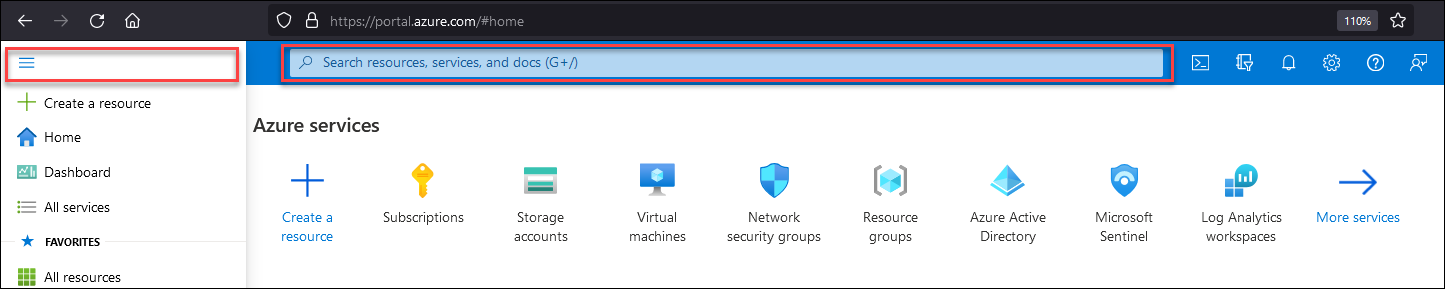
Чтобы перейти на страницу портала, посвященную подготовке и управлению виртуальными машинами Azure, в глобальном поле поиска начните вводить виртуальные машины фразы, которые определяют тип ресурса Azure, который планируется подготовить. В глобальном поле поиска отображается список результатов поиска, даже прежде чем вы ввели всю фразу. В списке результатов поиска в разделе "Службы" найдите запись "Виртуальные машины". При выборе этой записи автоматически открывается страница "Виртуальные машины" портала.
Примечание.
Дополнительные сведения об интерфейсе портала Azure см. в разделе What is the Azure portal?
Развертывание виртуальной машины Linux с помощью портал Azure
Процесс развертывания ресурсов Azure с помощью портал Azure включает в себя следующую последовательность этапов высокого уровня:
- Инициируйте мастер подготовки.
- Назначьте параметры, относящиеся к ресурсу.
- Проверьте назначенные параметры.
- Инициируйте развертывание.
Запуск мастера подготовки
На странице "Виртуальные машины" выберите ссылку +Создать . Этот шаг одинаков независимо от типа ресурса, который вы подготавливаете.

Назначение параметров для конкретного ресурса
Параметры, назначенные на этом этапе, определяют свойства развернутого ресурса. Хотя вы можете изменить большинство параметров после развертывания, существуют некоторые параметры, которые неизменяемы. Неизменяемые параметры включают имя ресурса и образ операционной системы (ОС), поэтому важно тщательно рассмотреть их назначения. Кроме того, некоторые из измененных параметров могут повлиять на доступность ресурсов при изменении после развертывания. Например, можно изменить группу ресурсов виртуальной машины Azure в Сети, но переместить ее в виртуальные сети, подписки и регионы (хотя это возможно) приведет к простою. Аналогичным образом изменение размера виртуальной машины Azure, хотя и простое и обычное выполнение, требует перезагрузки ОС.
Примечание.
Корпорация Майкрософт не поддерживает перемещение ресурсов между подписками, связанными с разными клиентами идентификатора Microsoft Entra ID, и подготовка нескольких ресурсов, входящих в состав более крупного развертывания, должна соответствовать этапу планирования, который определяет их оптимальную конфигурацию, включая соглашение об именовании.
Параметры мастера подготовки виртуальных машин Azure отображаются в портал Azure сгруппированы на следующие страницы:
- Основные сведения
- Диски
- Сеть
- Управление
- Наблюдение
- Расширенные
- Теги
Основные сведения
Параметры на этой странице настраивают целевую подписку, существующую или новую группу ресурсов, а также регион Azure, в котором виртуальная машина Azure и ресурсы, от которых она будет находиться. Здесь также укажите следующее:
- Имя виртуальной машины Azure.
- Параметры доступности.
- Образ ОС.
- Имя учетной записи администратора.
- В зависимости от выбранного типа проверки подлинности соответствующий пароль или ключ протокола безопасной оболочки (SSH).
- Хотите ли вы:
- Создайте новую пару ключей.
- Выберите существующий ключ, хранящийся в Azure.
- Укажите существующий открытый ключ RSA в формате расширенной почты (PEM).
- Следует ли разрешить подключение к развернутой виртуальной машине Azure из Интернета через TCP-порт 22 (SSH).
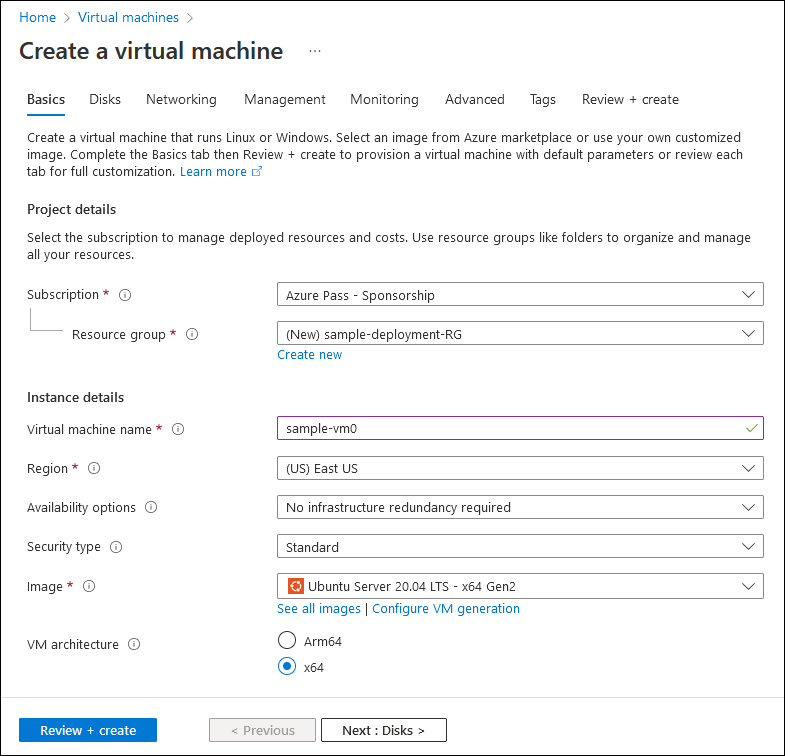
Внимание
Если вы развертываете отдельную виртуальную машину Azure для тестирования или оценки, вы можете разрешить подключение из Интернета из-за удобства, который он предоставляет. Однако в целом следует избегать предоставления виртуальных машин Azure подключениям из Интернета без дополнительных ограничений. Чтобы повысить безопасность в таких сценариях, рассмотрите возможность реализации доступа к виртуальной машине Бастиона Azure или JIT-доступа к виртуальной машине, которая доступна в рамках службы Defender для облака. Azure также предлагает варианты гибридного подключения, включая виртуальную частную сеть типа "сеть — сеть" (S2S), VPN типа "точка — сеть" (P2S) и Azure ExpressRoute. Все три варианта устраняют необходимость назначения общедоступных IP-адресов сетевым интерфейсам виртуальной машины Azure для подключений из локального центра обработки данных или назначенных компьютеров, подключенных к Интернету.
Диски
Вкладка "Диски" позволяет указать тип и шифрование диска, на котором размещена ОС виртуальной машины Azure. Вы также можете подключить один или несколько дисков данных, хотя этот параметр доступен в любой момент после развертывания. Максимальное количество дисков данных, поддерживаемых виртуальной машиной Azure, зависит от его размера.
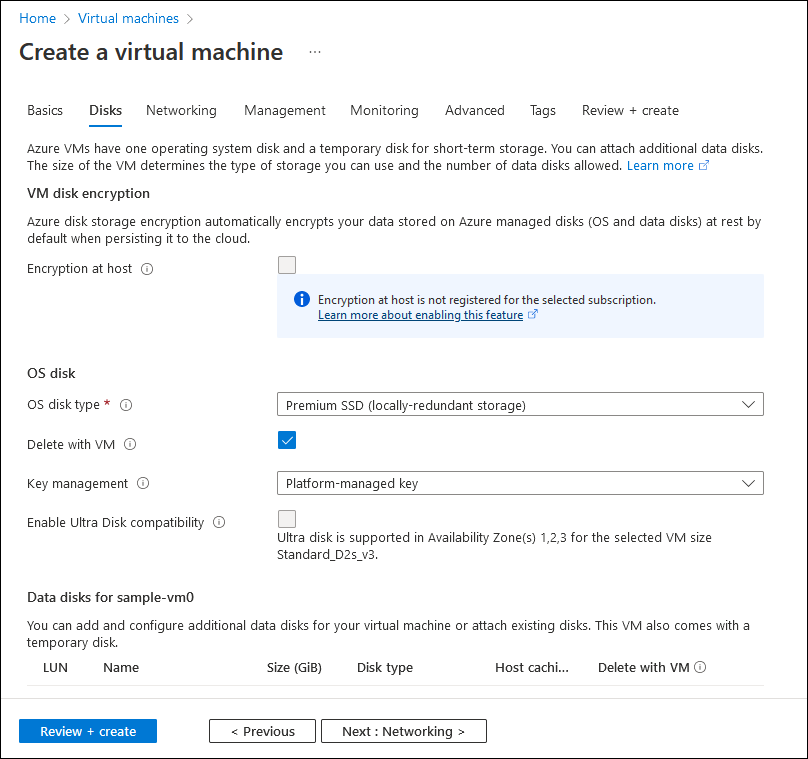
Сеть
Помимо группирования "Базовый", сеть является еще одной важной частью конфигурации виртуальной машины Azure, которая гарантирует тщательное рассмотрение. Каждая виртуальная машина Azure использует свой сетевой интерфейс для подключения к подсети виртуальной сети. Поэтому при подготовке виртуальной машины Azure необходимо иметь по крайней мере одну подсеть. Портал Azure упрощает реализацию этого условия, выбрав пространство IP-адресов, которое не перекрывается с существующей виртуальной сетью в подписке, и предлагая имена виртуальной сети и подсети. Для сценариев тестирования или оценки это жизнеспособный вариант. Однако для любых крупных развертываний сначала следует разработать сетевую среду. Эта категория также предоставляет дополнительные, более детализированные параметры, которые можно использовать для ограничения входящего трафика в Интернете. Наконец, чтобы свести к минимуму задержку сети, убедитесь, что ускоренная сеть включена.
Примечание.
Поддержка ускорения сети зависит от размера виртуальной машины Azure.
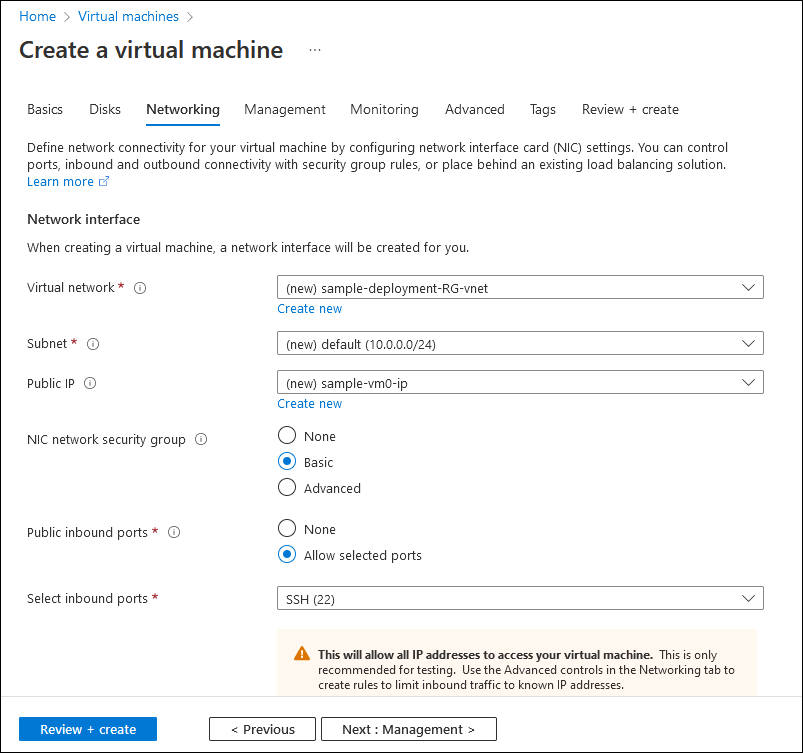
Управление
На вкладке "Управление" можно включить несколько необязательных параметров для повышения управляемости виртуальной машины Azure. Эти параметры управляют поддержкой проверки подлинности Microsoft Defender для облака и Microsoft Entra. Их также можно использовать для включения автоматического завершения работы на основе расписания, автоматического резервного копирования и оркестрации исправлений.
Примечание.
Поддержка оркестрации исправлений зависит от образа ОС.
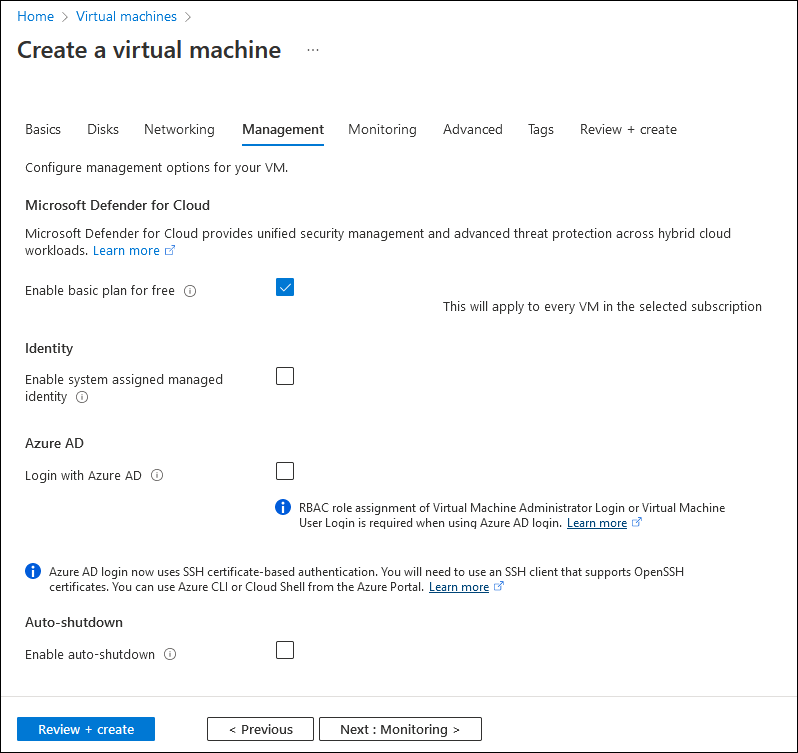
Наблюдение
Вкладка "Мониторинг" используется для включения параметров мониторинга. К ним относятся автоматические оповещения, которые уведомляют вас о потенциальных проблемах использования ресурсов и диагностика операционной системы.
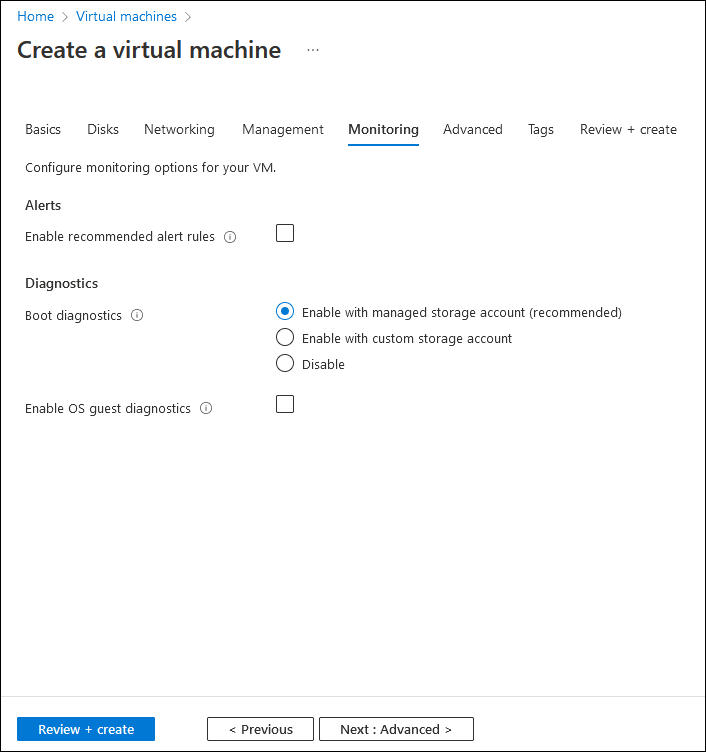
Расширенные
Эта вкладка предоставляет другие параметры, позволяющие дополнительно настраивать параметры платформы и операционной системы развертываемой виртуальной машины Azure, в том числе:
- Конфигурация гостевой ОС после развертывания с использованием широкого спектра специализированных компонентов программного обеспечения и сценариев, таких как расширения виртуальных машин Azure, cloud-init, пользовательские данные и пользовательские данные.
- Установка приложений в гостевой ОС.
- Развертывание на выделенных физических серверах, гарантируя, что виртуальная машина Azure не работает на оборудовании, совместно используемом для других клиентов Azure.
- Минимизация задержки между несколькими виртуальными машинами Azure путем обеспечения того, чтобы они были частью одной группы близкого расположения.
- Минимизация затрат с помощью резервирования емкости.
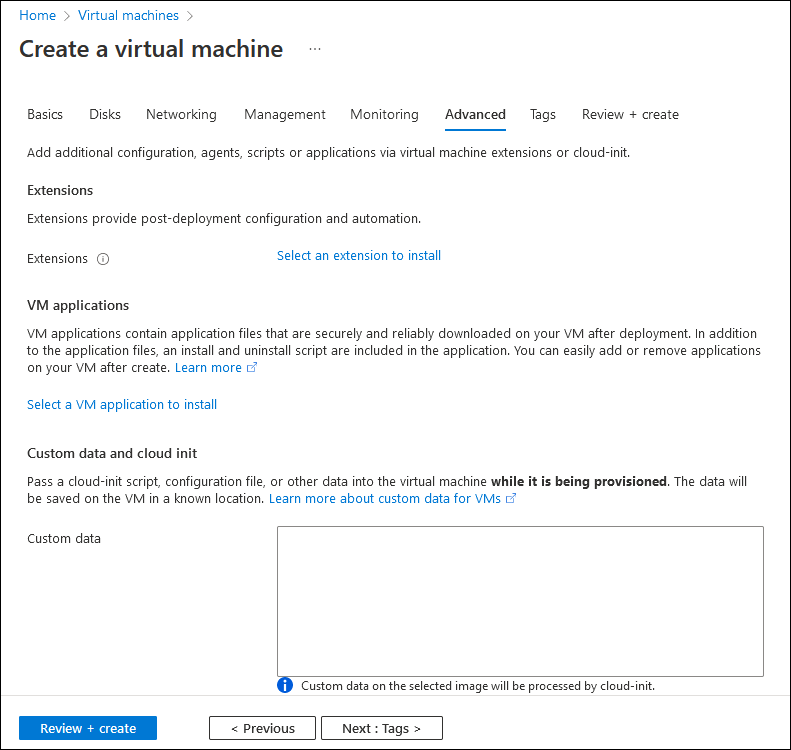
Теги
Эту вкладку можно использовать для создания описательных меток (тегов), которые необходимо назначить ресурсу. Теги помогают упорядочивать ресурсы на основе собственных пользовательских критериев, упрощая такие функции, как управление несколькими ресурсами, инвентаризация и выставление счетов.
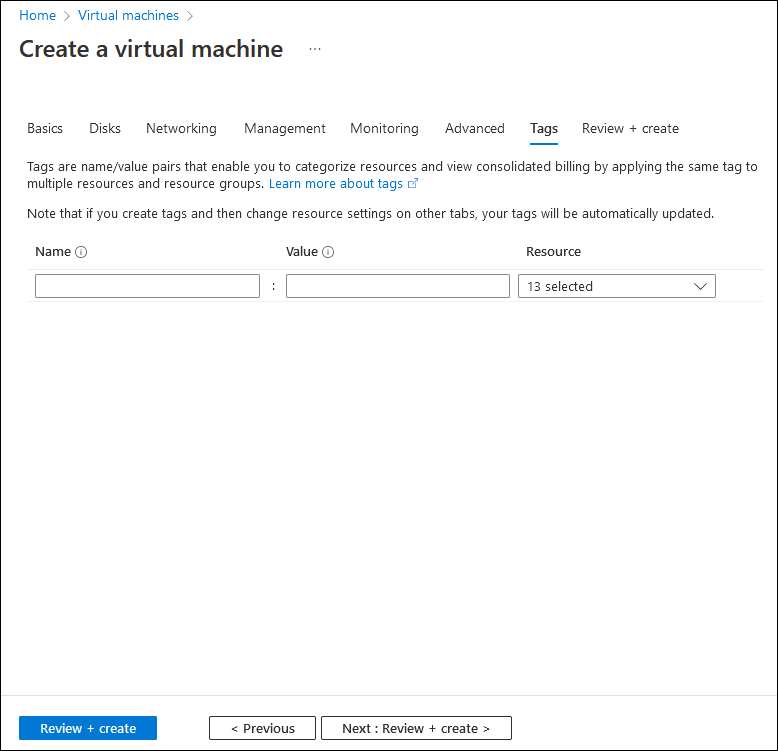
Проверка назначенных параметров
После выполнения действий по настройке на различных страницах мастера подготовки вы перейдете на окончательную вкладку , просмотр и создание.
Проверить и создать
На этом этапе портал Azure автоматически вызовет задачу проверки, которая проверяет, допустимы ли выбранные параметры. Если вы неправильно настроили параметр или пропустили необходимый параметр, у вас будет возможность вернуться на соответствующую страницу, чтобы исправить ошибку. При возвращении на последнюю страницу проверка будет выполняться снова.
Запуск развертывания
Если проверка выполнена успешно, нажмите кнопку "Создать ", чтобы инициировать развертывание. Виртуальная машина Azure должна работать в ближайшее время.